¿En qué puedo ayudarte?
Listar Vencimientos de Pago
/ Compras / Vencimientos
Los vencimientos de pago fijan las fechas previstas de pago de una o varias facturas de un mismo cliente, por lo que su uso se convierte en imprescindibles para el control de tesorería de la empresa y seguimiento de la previsión de pago.
Desde esta interfaz se podrán listar todos vencimientos de pago creados en la aplicación.
Filtros
- Fecha desde: Al definir una fecha en este campo aparecerán los vencimientos de pago posteriores a la fecha indicada .
- Fecha hasta: Al definir una fecha en este campo aparecerán los vencimientos de pago anteriores a la fecha indicada.
- Importe desde: Al definir un importe en este campo aparecerán los vencimientos de pago con importes superiores al indicado.
- Importe hasta: Al definir un importe en este campo aparecerán los vencimientos de pago con importe inferiores al indicado.
- Proveedor: Al seleccionar un proveedor en este campo aparecerán los vencimientos de pago correspondientes al proveedor indicado.
- Estado: Al seleccionar un estado aparecerán los vencimientos de pago con el estado indicado.
- Agente: Al seleccionar un agente en este campo aparecerán los vencimientos de pago creados por el agente correspondiente.

Columnas
- Expandir/Contraer: Podrá expandir o contraer el contenido de la línea y así mostrar los pagos asociados al vencimiento. Los posible iconos que puede adoptar son:
- Indica que no contiene pagos.
- Indica que contiene pagos y están ocultos. Pulse para mostrarlos.
- Indica que contiene pagos y están visibles. Pulse para ocultarlos.
- Agente: Nombre del agente que crea el vencimiento.
- Fecha: Fecha de vencimiento del documento.
- Proveedor: Razón Fiscal y Razón Social del proveedor del vencimiento.
- Importe: Aparece el importe total del vencimiento.
- Doc. Vencimiento: Aparece el número del documento a partir de la cual se generó el vencimiento.
- Estado: Si el vencimiento está pendiente de pago se mostrará el importe pendiente (p.e. 71,39 €), en el caso de que esté completamente cobrado se visualiza Cobrado.
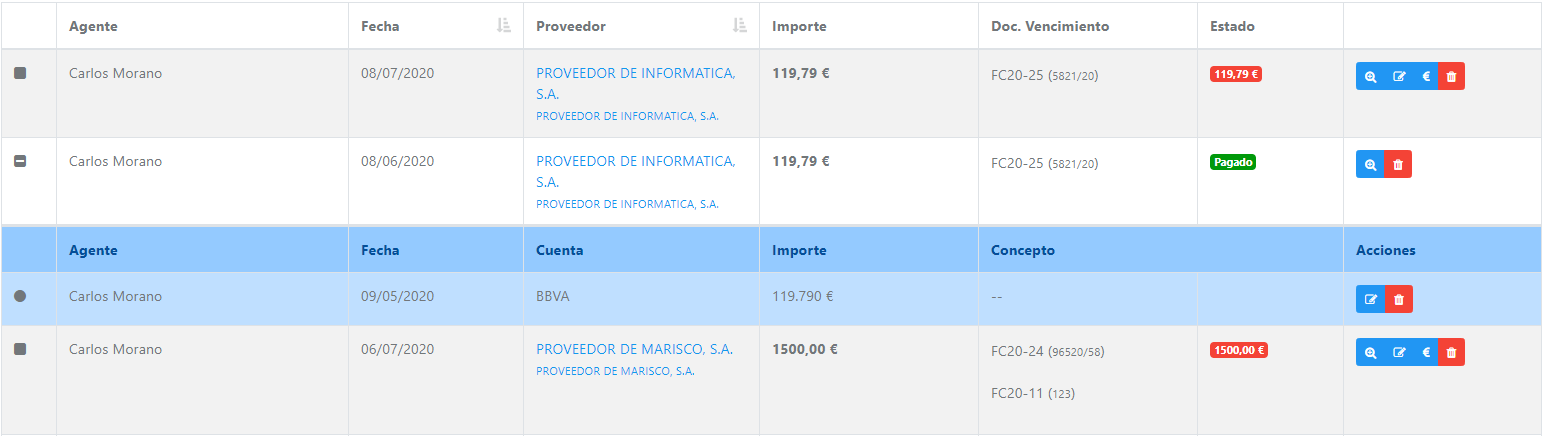
Acciones
- Filtrar Vencimientos: Al pulsar el botón Filtrar se filtrarán todos los vencimientos según los filtros seleccionados previamente.
- Limpiar filtros: Al pulsar el botón Limpiar Filtro se eliminarán todos los filtros previamente definidos.
- Filtros: Al pulsar el botón Filtros se ocultarán o aparecerán los campos de filtrado de los vencimientos.
- Nuevo Vencimiento: Al pulsar sobre el botón Nuevo se abrirá el formulario para la creación de un nuevo vencimiento.
- Mostrar: Indica el número de registros que se cargarán por página. Se podrá seleccionar 10, 25, 50 o 100 registros por página
- Buscar: Permitirá buscar por cliente y por documento de vencimiento. Pulse intro o pulse sobre el botón para ejecutar la búsqueda
- Paginación: Podrá desplazarse por las distintas páginas en el caso que el resultado de la búsqueda sea mayor al número de registros a mostrar.
- Editar vencimiento: Al pulsar el botón se abre un formulario en el que se pueden modificar los datos del vencimiento.
- Pagar vencimientos: Al pulsar el botón se abrirá un formulario a partir del cual se podrá crear el pago del vencimiento correspondiente.
- Eliminar: Pulsando sobre el botón se podrá eliminar el vencimiento. La eliminación de un vencimiento, supondrá la eliminación de todos los pagos asociados a éste, por tanto las facturas asociadas volverán a quedar pendiente de pago.